Adobe Photoshop je výkonný stroj na spracovanie grafiky. Často sa však stáva, že neskúsení používatelia pokazia svoje fotografie a už ich nemôžu vrátiť do pôvodného stavu. Príčina takýchto zlyhaní spočíva v neznalosti základných pravidiel Photoshopu. Najdôležitejšie je, že nikdy nepracujte okamžite po otvorení dokumentu v tomto programe. Vždy by ste mali začať vytvorením kópie vrstvy „pozadia“. Vytvorenie novej vrstvy je koniec koncov základom pre prácu. A tu je postup, ako to urobiť, prečítajte si nižšie.

Inštrukcie
Krok 1
Novú vrstvu môžete vytvoriť, iba ak máte otvorený dokument. Existuje niekoľko spôsobov, ako vytvoriť vrstvu. Prvý. V hlavnej ponuke vyberte kartu „Vrstvy“- „Nové“- „Vrstva“. Zobrazí sa okno. V ňom môžete zadať názov vrstvy, ktorá sa má vytvoriť, definovať jej farbu a v prípade potreby zvoliť režim prekrytia. Kliknite na tlačidlo „OK“. Vrstva je pripravená.

Krok 2
Druhá cesta. Na pravej strane pracovného priestoru nájdete panel na prácu s vrstvami. V pravom hornom rohu sa nachádza ikona v podobe malej šípky a niekoľkých pruhov. Kliknutím naň otvoríte ponuku. V ňom vyberte možnosť „Nová vrstva“a zobrazí sa vám rovnaké okno ako v prvom kroku.
Krok 3
Tretia cesta. V spodnej časti panelu Vrstvy je niekoľko malých tlačidiel. Vyberte ikonu zloženého listu papiera. Kliknite na ňu a okamžite sa zobrazí nová vrstva. Nebude tu žiadne okno na vytvorenie vrstvy. Parametre sa nastavia automaticky: priehľadné pozadie, normálny režim miešania, názov „layer1, 2, 3“alebo iné číslo v poradí.
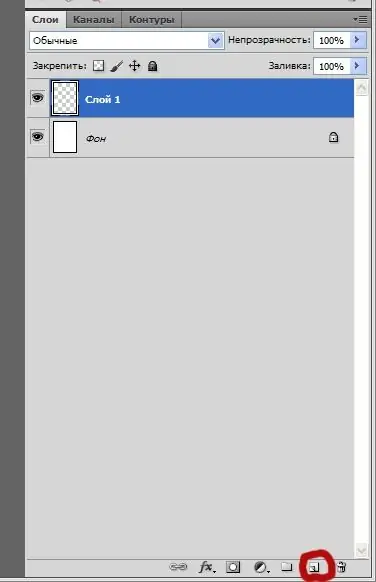
Krok 4
A posledný, štvrtý spôsob je možno najrýchlejší. Stlačte klávesovú skratku Shift + Ctrl + N. Znovu sa zobrazí okno na vytvorenie vrstvy. Vyberte požadované možnosti a kliknite na tlačidlo „OK“. Tieto štyri možnosti sa týkajú vytvorenia čistej vrstvy.
Krok 5
Často je však potrebné vytvoriť vrstvu s výplňou. Povedzme, že ste otvorili fotografiu. Automaticky sa umiestni na vrstvu „pozadia“. Ak chcete pracovať, musíte vytvoriť kópiu tejto vrstvy. Ak to chcete urobiť, jednoducho pretiahnite pôvodnú vrstvu na ikonu, o ktorej sme hovorili v kroku 3. Zobrazí sa nová vrstva s názvom „kópia pozadia“
Krok 6
Ďalším spôsobom, ako vytvoriť novú vrstvu kopírovania. Pravým tlačidlom myši kliknite na vrstvu „pozadie“a v rozbaľovacej ponuke vyberte možnosť „duplikovať vrstvu“. Zobrazí sa okno, v ktorom môžete zadať názov vrstvy a miesto, kam sa má kópia umiestniť (tento dokument alebo je potrebné vytvoriť novú). Priraďte všetko, čo potrebujete, a kliknite na tlačidlo „OK“. Vrstva sa objaví a je pripravená na použitie.






